Kuidas kohandada ASUS ROG Ally nuppe

Viimastel aastatel oleme näinud, et turule on jõudnud mõned käeshoitavad mänguseadmed, kuid näib, et valikute arv on plahvatuslikult kasvanud, mis viib
Videomängu mängimine ilma helita on kindlasti igav, igav ja pole üldse lõbus. Veelgi enam, kui Nintendo Switchi konsool reageerib aeglaselt või heli jääb mängimise ajal maha, rikub see kogu võidu ja mängimise kogemuse. Kui olete üks ohvritest ja soovite teada, kuidas parandada Nintendo Switchi teleri heli viivitust, järgige allolevaid parandusi.
Lubage oma teleris mängurežiim
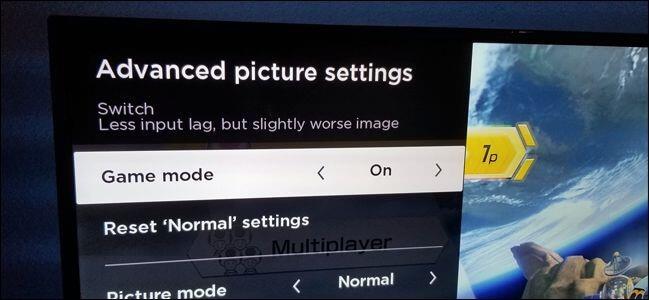
Televisiooni heli viivituse või latentsusprobleemide katkemise kõige levinum süüdlane on keelatud mängurežiim. Pole tähtis, kui täiustatud nippe te kasutate, ei saa te oma mängu heli nautida enne, kui lülitate mängurežiimi sisse. Tänu tehnoloogiale on mängurežiim teleritööstuses universaalne, mis võimaldab mängurežiimi vastavalt oma eelistustele keelata/lubada. Seega järgige oma teleris mängurežiimi lubamiseks juhiseid.
1. samm: lülitage teler sisse ja avage menüü, kus saate oma vaatamisstseene muuta. Enamikus telerites paikneb mängurežiim samas režiimis elava režiimi ja spordirežiimiga.
2. samm: leidke mängurežiim ja klõpsake seda.
3. samm: pärast mängurežiimi sisselülitamist peate sisse lülitama Nintendo Switchi.
4. samm: kui Nintendo Switch on üleval, mängige mängu ja kontrollige selle heli.
Kui olete juba mängurežiimis, võite selle keelata ja mängurežiimi uuesti lubada.
Loe ka:-
10 klassikalist mängu, mida tahaksime uuesti külastada... Nintendo Switchi tagasiühilduvus toob kasutajasse rohkem nostaagiat kui ühtlane NES Classic Mini.
Kasutage Nintendo Switchiga ühendamiseks kõrvaklappe
Nintendo Switch on loodud suurepäraselt, mis võimaldab teil Nintendo Switchiga ühenduse loomiseks kasutada kõrvaklappe. Hankige käepärast kõik ühilduvad kõrvaklapid, millel on 3,5 mm ühendus, et nautida selle keeruka disaini eeliseid.
Esiteks peate leidma ühilduvad kõrvaklapid ja seejärel ühendama 3.5 porti. Porti leiate ülemisest servast.
Nüüd peate parandama Nintendo Switchi ja heliseadme heli.
Pärast muudatuste tegemist saate mängu mängida ja kontrollida, kas saate heli otse kasutatavatest kõrvaklappidest. Veelgi enam, kui kasutate heliseadme pistikut, saate katkematu ja sujuva mängukogemuse kui kunagi varem.
Loe ka:-
5 juhtumit, mil Nintendo tõestas, et on ees... Ajal, mil keegi ei osanud mängude tehnoloogiast mõeldagi, tuli Nintendo välja pihuarvutite ja konsoolidega, mis olid...
Taaskäivitage oma Nintendo Switch
Seadme taaskäivitamine on tehniliste tõrgete ja väiksemate vigade parandamiseks äärmiselt tõhus. Ekraani ja heliga seotud probleeme saab lahendada Nintendo Switchi taaskäivitamisega. Seega järgige Nintendo Switchi taaskäivitamiseks juhiseid:
1. samm: esiteks peate toitenuppu vajutama ja hoidma seda rohkem kui kümme sekundit all. Toitenupp asub Nintendo Switchi ülaosas.
2. samm: nüüd märkate, et teie ekraanile ilmub hüpikaken, seejärel peate alla kerima, et leida Toitesuvandid ja klõpsata sellel.
3. samm: valige Taaskäivita.
Märkate, et Nintendo Switch taaskäivitab iseenesest. Peate olema kannatlik, kuni see sisse lülitab. Kui see on üleval, võite alustada mängu mängimist, et teada saada, kas probleem on lahendatud või mitte.
Loe ka:-
 5 parimat mänguvõimendit ja optimeerijat Windowsi jaoks... Kas olete väsinud mängude mängimisest aeglases arvutis või sülearvutis? Kas pidevad märguanded mängudes häirivad teid?...
5 parimat mänguvõimendit ja optimeerijat Windowsi jaoks... Kas olete väsinud mängude mängimisest aeglases arvutis või sülearvutis? Kas pidevad märguanded mängudes häirivad teid?...
Võtke ühendust oma tehnikuga
Kui ükski ülaltoodud meetoditest teie jaoks ei tööta, peate süüdlase väljaselgitamiseks laskma oma Switchi kontrollida Nintendo tehnikul või teie teleri tootjal. Kui teil on riistvaraga seotud probleeme või mõne tehniku tõrgete tõttu, saab selle lahendada korralikult koolitatud tehnik.
Niisiis, olete õppinud, kuidas parandada teleri heli viivitust Nintendo Switchis. Tehke ülaltoodud abinõud ja viige oma Nintendo kogemus järgmisele tasemele.
Viimastel aastatel oleme näinud, et turule on jõudnud mõned käeshoitavad mänguseadmed, kuid näib, et valikute arv on plahvatuslikult kasvanud, mis viib
Mängukassettide puhumine ei parandanud kunagi midagi. See on järjekordne tehnoloogiline müüt.
Kas soovite teada, kuidas Steam Deckis Xbox Game Passi mängida? Vaadake seda algajasõbralikku juhendit selle kohta, kuidas seda teha.
Tere, mänguhuvilised! Täna kavatsesime uurida põnevat teemat, mis ühendab endas kaks mängutööstuse suurimat nime: Nintendo ja
Epic Games Store on videomängude ja tarkvara digitaalne levitamisplatvorm. Käivitatud 2018. aasta detsembris populaarse ettevõtte Epic Games poolt
Kas teil on probleeme Candy Crush Saga sisselogimisega Facebookis? Sellest abistavast juhendist saate teada, kuidas manustatud brauseri tõrketeate probleemi lahendada.
Steam Deck, revolutsiooniline Valve käeshoitav mänguseade, pakub laias valikus kohandatavaid funktsioone ja üks neist on võimalus muuta
Steam Deck, kaasaskantav mänguseade Valves, on loodud täisväärtusliku arvutimängukogemuse toomiseks pihuseadmesse. Üks teie mängudest
Kavatsesin sukelduda Steam Decki, Valve Corporationi käeshoitava mänguseadme maailma. See kaasaskantav mängukonsool on mänginud
Kuna üksi mängimine võib olla igav, saate nende abinõuannete abil oma Steam Decki hõlpsalt mitu kasutajat lisada järgmiselt.







